Vsync Какво е това, когато трябва да бъде включен или изключен

- 821
- 142
- Angelo Monahan
Най -вероятно вече сте чували за вертикална синхронизация или vsync, ако искате да играете. Значението на тези настройки непрекъснато се повтаря във всички форуми и в групи от интереси. Ние предлагаме да научите повече за това, за да решите дали VSYNC ще ви бъде полезен в какви случаи е включен и в които са деактивирани.

Какво е вертикална синхронизация
VSYNC помага на видеокартата и мониторът взаимодейства с правилния дисплей на снимката в игрите - това е това, ако кажете накратко. Графичният адаптер е в състояние да издаде определено количество изображения за единица време, и мониторът, но тези стойности може да не съвпадат.

Ако нищо не е направено, по подразбиране изображението ще се подчинява на възможностите на екрана. Вертикалната синхронизация е отговорна за хармоничната работа както на компоненти, така и на тънка настройка.
Как работи vsync в игрите
Защо да влияете на графичната карта и монитор отвън:
- Непосмислящата работа на двата елемента има напълно визуално следствие: щом картината рязко се промени, частта му „тръгва“ отстрани, сякаш е отрязана с нож. Дефектът изчезва през част от секундата, но все пак може да бъде критично, ако при условията на играта е необходима бърза реакция.
- Без VSYNC графичният адаптер работи с максимална мощност, въпреки че не се изисква от него. В този случай температурата на компютъра се увеличава, охладителят също се опитва да се върти по -бързо, ресурсите са пропилени. В този случай няма нужда да очаквате нещо добро: В този режим най -важните компоненти на компютъра бързо ще се счупят и изискват подмяна.
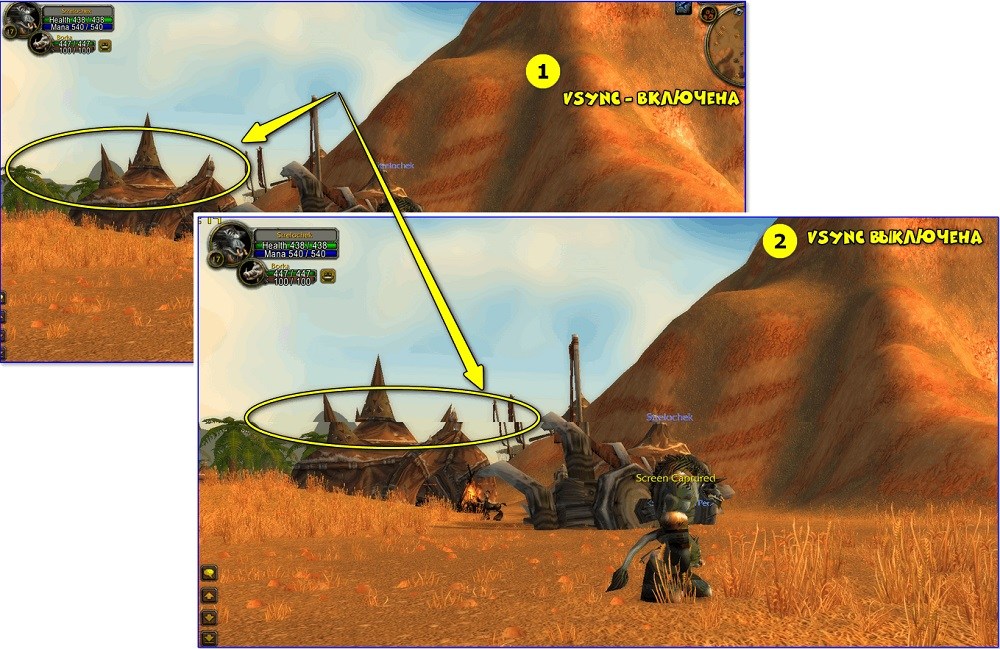
Вертикалната синхронизация позволява на екрана да се подготви за актуализацията на изображението, като го копира предварително в обмена. Така той успява да покаже навреме какво се изисква, без да изостава от видеокартата. И адаптерът спира да работи на границата на своите възможности и показва точно толкова активност, колкото е необходимо да се поддържа геймплейът.
Как да активирате или деактивирате вертикалната синхронизация във всяка игра
Можете да го включите и да изключите вертикалния синхронизация в параметрите на самото приложение на играта. Обикновено тази опция е предоставена там. Но ако не, по -добре е да отидете в настройките на видеокартата:
- Как да активирам VSYNC на видео карти на AMD Radeon. Щракнете върху всяко празно място на работния плот с допълнителен ключ и изберете „Център за контрол на катализатора“. Ще има меню, в което трябва да намерите раздели: игри - Настройки - Настройки на системата -3D Настройки на приложението - Вертикална синхронизация. AMD Radeon се отваря чрез мениджър на устройства (щракнете върху Win + X за обаждане).
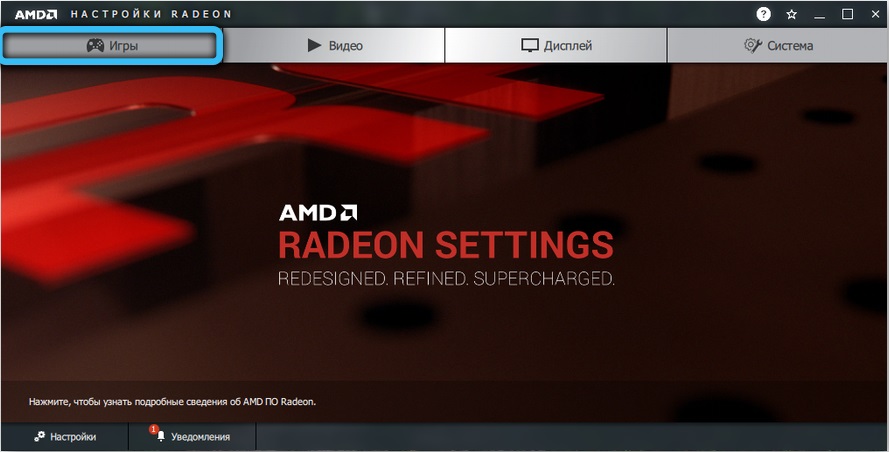
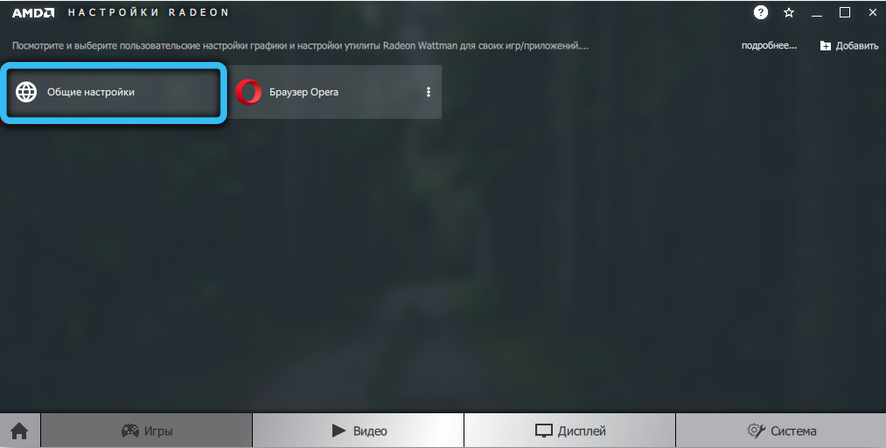
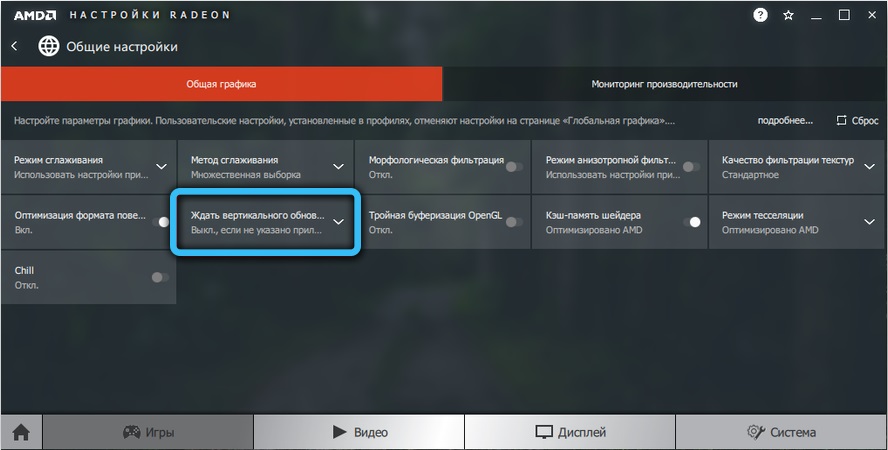
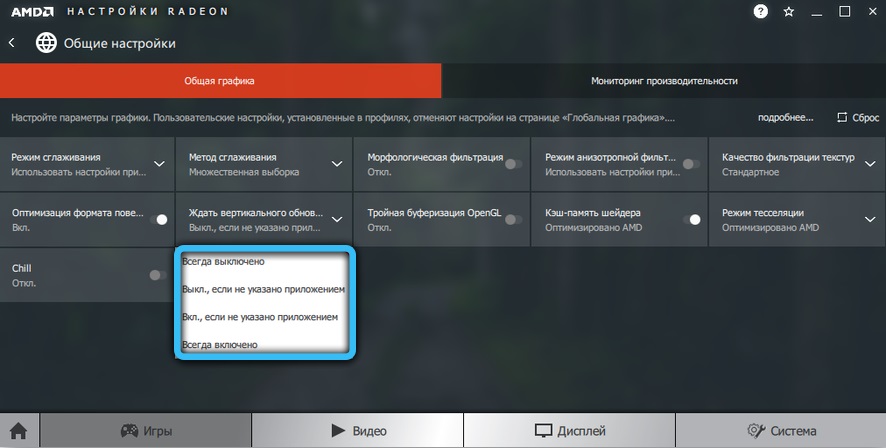
- Как да активирам VSYNC на графични карти на Nvidia. Също така кликнете върху допълнителен бутон за безплатното място на „работния плот“. Изберете: Контролен панел NVIDIA -3D Управление на параметрите - вертикална синхронизация.
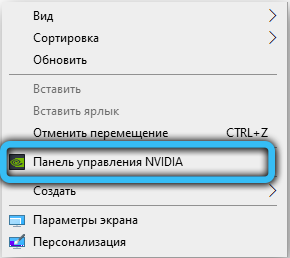
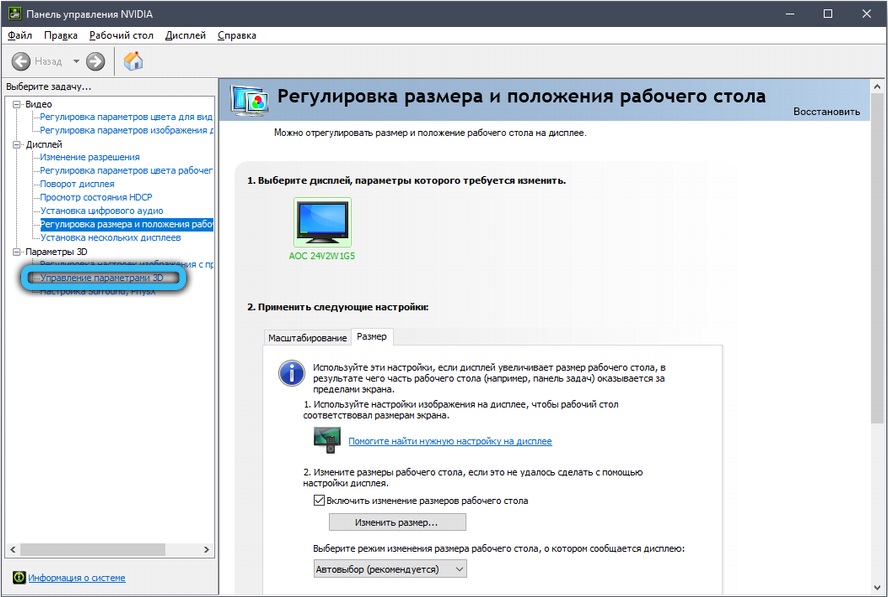
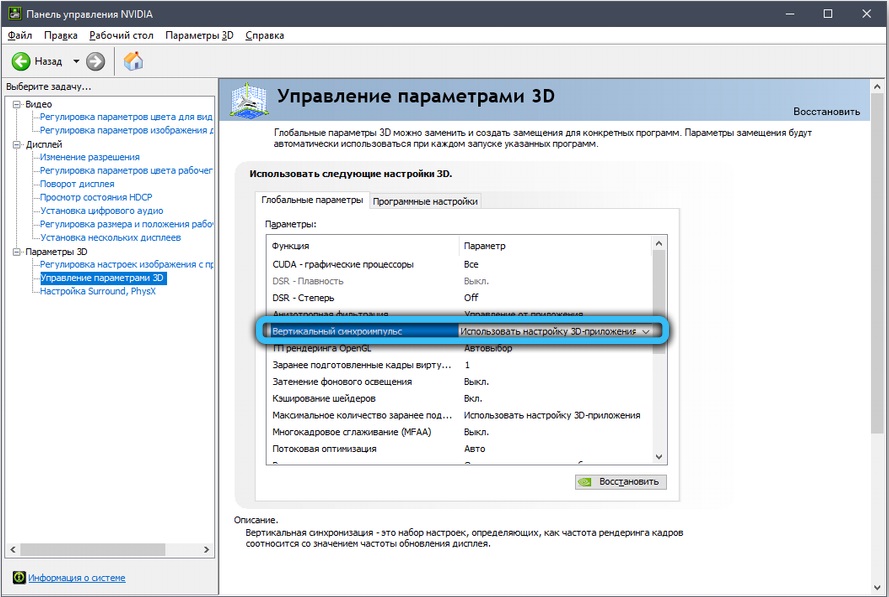
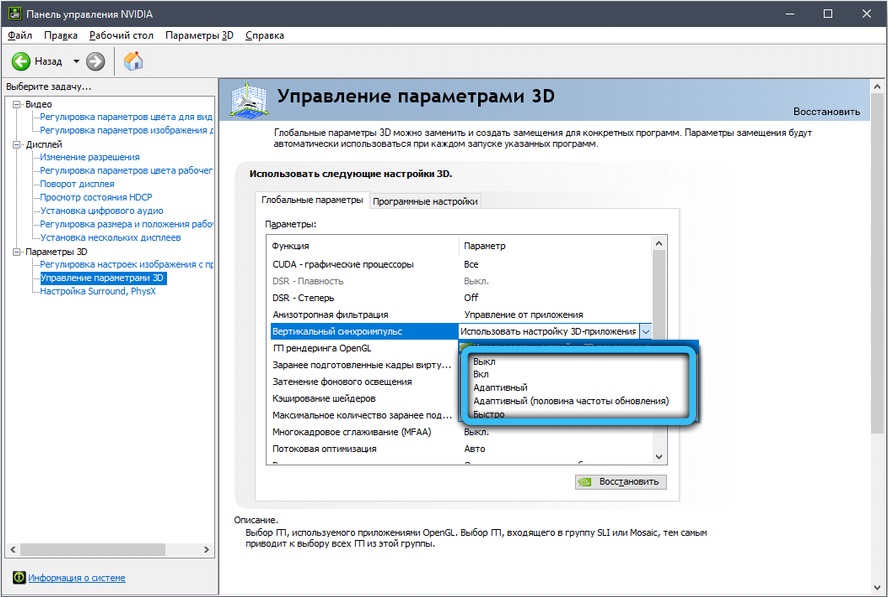
Не е достатъчно обаче да знаете как да активирате и деактивирате вертикалната синхронизация. Така че тя наистина носи максималната полза, обърнете внимание на други режими в списъка:
- "Адаптивен" - помага да се премахне разликата между монитор с ниска сила и добра видеокарта: тя забавя промяната на изображението, така че екранът да успее да го покаже без дефекти.
- „Бързо“ - Добрият монитор с висококачествена видеокарта се синхронизира, премахва всички артефакти. Този режим най -често се инсталира от геймърите.
- "Адаптивна и половина честота" - е полезно в случая, когато графиката е подложена на изкривявания поради грешката на разработчиците на играта в резултат на направената грешка - честотата на визуализацията първоначално е ниска.
Освен това собствениците на бюджетни лаптопи се измъчват от въпроса дали е възможно да се включи VSYNC на интегрирана Intel HD Graphics Vega, което всъщност изобщо не е предназначена за игри. Но тук има вертикални настройки за синхронизация. За да ги коригирате, направете следното:
- Въведете менюто чрез десния бутон върху „работния плот“.
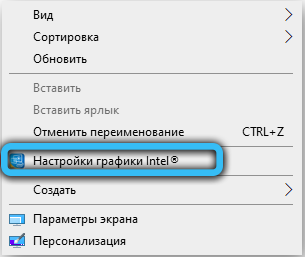
- Гривира секциите: Три графики - Персонализирани настройки - Вертикална синхронизация.

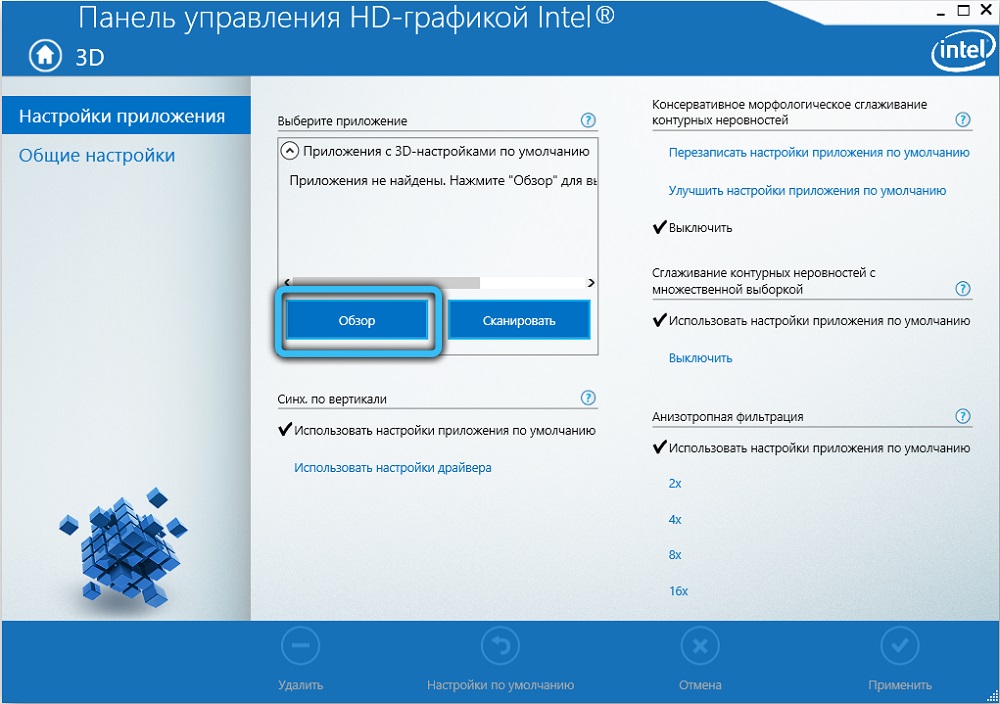
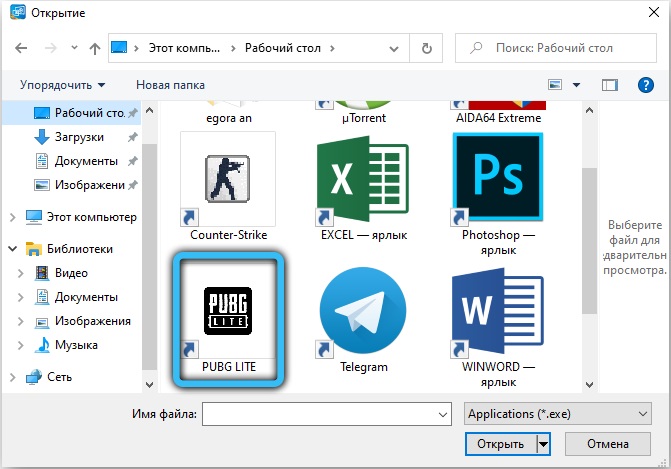
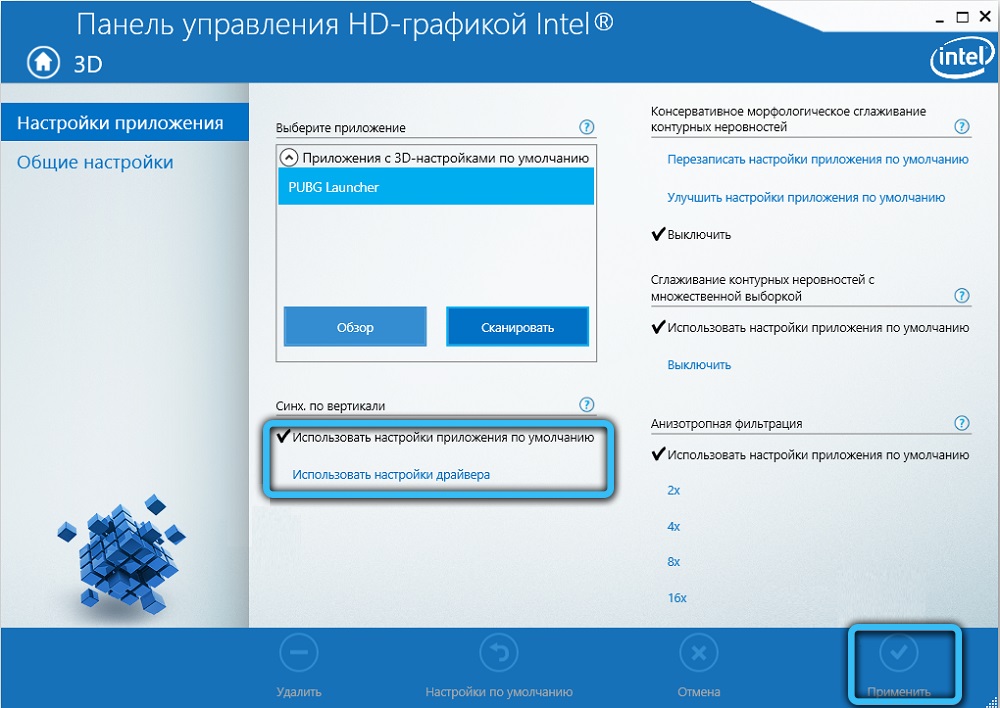
Особеността на този графичен адаптер е, че вертикалният елемент за синхронизация винаги е включен тук и не изключва. И неговата дейност се регулира или от системата, или от потребителя.
Заслужава ли си да се включи вертикалната синхронизация или не
Сега остава да разберем дали си струва да включите vsync или можете да направите без него. Нека разгледаме съответните случаи.
Когато си струва да включите вертикалната синхронизация:
- Играта е напълно или частично заредена и инсталирана на компютър (можете да играете офлайн).
- Един човек играе.
- Артефактите се превърнаха в истински проблем.
- Компютърът е много шумен и загрява.
Когато не трябва да се включва:
- В мултиплейър игри.
- В онлайн игри.
Последното съображение е продиктувано от условията на геймплея: Ако се конкурирате с други играчи, синхронизация, монтирана под скоростта на екрана, може да закъснее и да не показва промените веднага. По -добре е да се примирите с някои дефекти тук.
Ако обичате да играете, кажете ни в коментарите, ако харесвате VSYNC и в какъв режим го използвате: „Бързо“, „Адаптивен“, със настройките на самото приложение?
- « Услугата за съхранение на Windows зарежда диска какво да прави
- Програма Furmark Как да я използвате правилно, за да тествате видеокарта »

